Cómo habilitar el cuadro de confirmación Eliminar en Windows 11
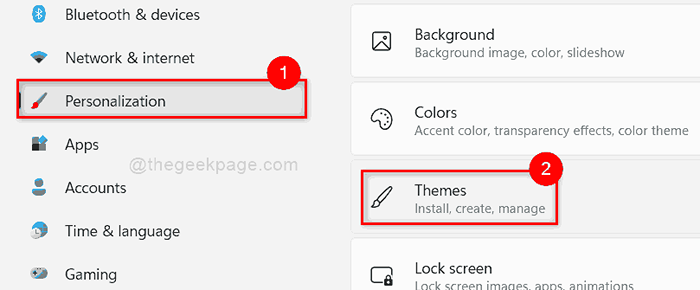
- 4416
- 37
- Mario Gollum
Cuando intenta eliminar cualquier archivo o carpetas en la versión anterior de Windows que es Windows 10, aparece una ventana de confirmación de eliminación y al aceptar esta ventana, los archivos o carpetas se eliminan y se mueven al contenedor de reciclaje. Pero de forma predeterminada, Windows 11 no aparece la ventana de confirmación de eliminación cada vez que un usuario intenta eliminar un archivo o carpeta. Esto puede ser realmente confuso porque, por error, los usuarios hacen clic en un botón Eliminar en el menú contextual después de hacer clic derecho en cualquier cosa, elimina de inmediato el archivo. Por lo tanto, en este artículo le mostraremos cómo habilitar la ventana de confirmación de eliminación en Windows 11.
Cómo mostrar la ventana de confirmación de eliminación en Windows 11
Paso 1: Presione Windows + I teclas juntas en tu teclado para abrir Ajustes aplicación.
Paso 2: haga clic Personalización opción en el menú izquierda de la ventana Configuración.
Paso 3: Entonces, haga clic Temas en el lado derecho de la ventana como se muestra a continuación.
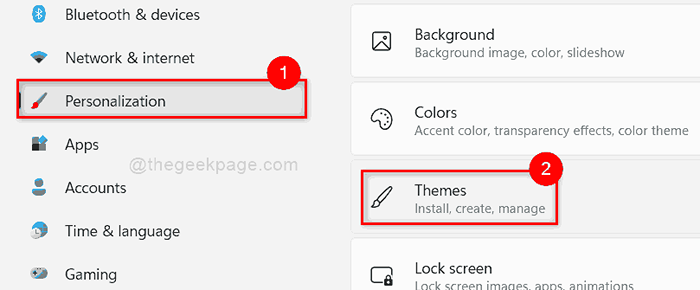
Paso 4: Entonces, haga clic Configuración de icono de escritorio En la parte inferior de la página, como se muestra en la siguiente captura de pantalla.
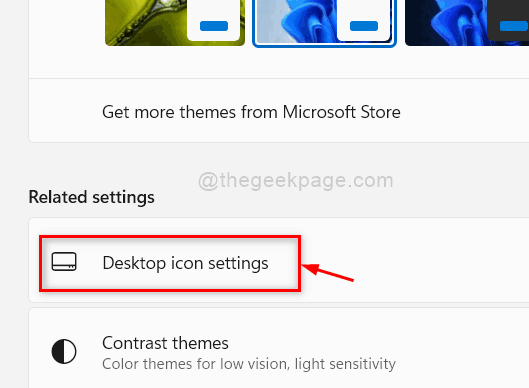
Paso 5: en la ventana Configuración del icono de escritorio, asegúrese de que el Papelera de reciclaje La casilla de verificación está marcada. Si no está marcado, haga clic en él.
Paso 6: haga clic Aplicar y DE ACUERDO botón para hacer cambios y cerrar la ventana.
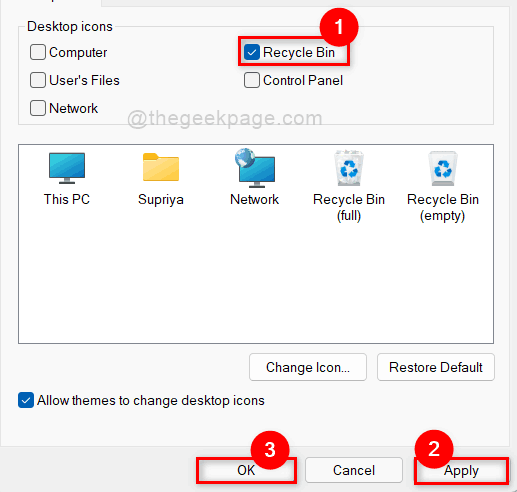
Paso 7: Presione Windows + D llaves juntas para ir a Escritorio directamente.
Paso 8: localizar el Papelera de reciclaje icono y hacer clic derecho en él.
Paso 9: Entonces, seleccione Propiedades Desde el menú contextual como se muestra a continuación.
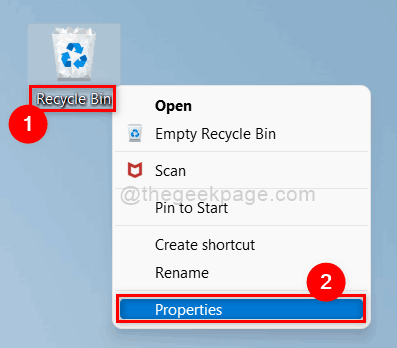
Paso 10: en la ventana de propiedades de reciclaje de contenedores, haga clic en Diálogo de confirmación de eliminación de eliminación de eliminación casilla de verificación para asegurarse de que esté marcado.
Paso 11: Entonces, haga clic Aplicar y DE ACUERDO botón para hacer cambios y cerrar la ventana Propiedades.
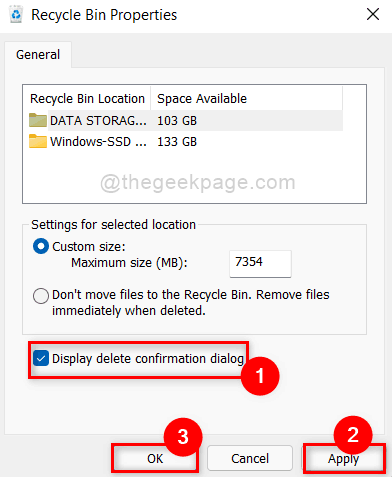
Paso 12: Ahora haga clic derecho en cualquier archivo y haga clic Eliminar icono En el menú contextual.
Paso 13: Ahora observe que el cuadro de diálogo Eliminar confirmación se ha aparecido en su pantalla.
Paso 14: Si en caso de que no desee ver el cuadro de diálogo Eliminar confirmación, luego vaya a escritorio Y haga clic derecho en Papelera de reciclaje icono.
Paso 15: Entonces, seleccione Propiedades desde el menú contextual y desmarque el Diálogo de confirmación de eliminación de eliminación de eliminación caja.
Eso es chicos.
Espero que este artículo haya sido informativo.
Por favor, déjanos los comentarios a continuación.
Gracias!
- « Cómo abrir una aplicación como administrador de forma predeterminada en Windows 11
- Cómo habilitar o deshabilitar la función de audio mono en Windows 11 »

